windows7 x64安装教程
- 分类:win8 发布时间: 2016年12月04日 23:00:03
windows7 x64位系统依旧是大家喜爱的电脑操作系统,那么很多人就会问安装win7系统的方法,安装win7系统方法种类多,但是最适合电脑新手的是什么方法呢?就让小编告诉你windows7 x64安装教程。
1. 将u盘启动盘插入usb插口处(台式机用户建议将u盘启动盘插入电脑主机后置的USB接口),然后重启电脑。在出现开机启动画面时按下对应的启动快捷键,在出现的启动项选择画面找到u盘启动项,按下回车键后即可引导u盘启动,进入到大白菜主菜单,随后我们选择【02】运行大白菜Win2003PE增强版(推荐装机)进入PE桌面;如下图所示:
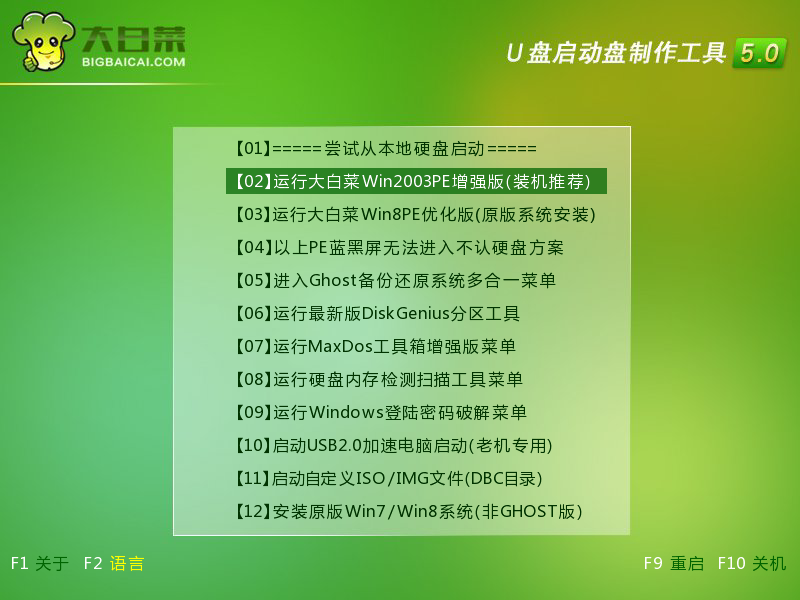
2.打开系统桌面上的大白菜PE一键装机,接着通过此工具找到所准备的原版win7系统镜像文件,选择完毕后工具会读取出系统镜像文件内的信息并让用户选择所读取到的系统版本。如下图所示:

3.选择要安装的系统版本后要为安装的系统选择一个硬盘分区,一切选择完毕之后点击确定按钮,在接下来弹出的窗口中点击确定按钮即可。在此大白菜工具会开始格式化所选的硬盘分区,并将系统镜像文件内的系统文件解压释放于此,执行完成后电脑便会自动重启,并开始原版系统安装的后续过程。如下图所示:

以上就是小编给你们精心准备的windows7 x64安装教程了,u盘安装win7系统是如此简单,u盘安全性高,u盘内的系统与电脑本地系统是完全独立的,不会相互影响。使用简单,使用电脑主板能够支持usb启动即可使用。
上一篇:最详细雨林木风xp系统安装方法
下一篇:最详细win7英文版系统介绍
猜您喜欢
- 小编教你如何刷bios2017/09/21
- 升级bios,详细教您主板怎么更新bios..2018/07/30
- 安装win7x86 64位系统图文教程..2017/01/05
- 戴尔台式机bios设置,详细教您戴尔设置..2018/08/16
- 注册表修复,详细教您怎么修复注册表..2018/02/27
- 无法访问函数不正确,详细教您快速修复..2018/10/17
相关推荐
- 电脑处理器排行榜,详细教您电脑处理器.. 2018-06-13
- 老司机教你电脑键盘错乱怎么办.. 2018-12-18
- 解决win8怎么进入安全模式 2019-03-15
- 显卡温度多少是正常的,详细教您一般显.. 2018-08-08
- u盘快捷方式,详细教您如何清除u盘快捷.. 2018-04-18
- 小编详解sb卡如何分区 2018-11-10



